如何为您的计算机选择合适的存储 - 2020 版
已发表: 2020-12-05无论您是经验丰富的构建者还是组装您的第一台计算机,选择正确的存储组件对于从您的装备的其余部分获得最佳性能至关重要。 长期以来,存储一直被视为“越大越好”,但这并不是现在的全部情况。
诸如超高速 NVMe 或 PCIe 存储以及成本相对较低的 SSD 等东西,再加上缓存和分层方面的新技术,这意味着您无需花大价钱就能获得令人印象深刻的系统性能。 我们将引导您了解购买存储时要了解的要点,并为您提供一些优化性能的提示。
要记住几个问题:
- 你打算用这台电脑做什么?
- 你的预算是多少? 存储是最简单的地方之一,可以通过在名牌、速度或容量等方面做出一些妥协,从而节省您的构建总成本几美元
内部还是外部?

当您决定为您的个人计算机使用什么存储空间时,它归结为两个主要类别:
- 内部存储:这是您放入计算机机箱的驱动器,因此它们始终物理连接到您的系统,并且通常不与任何其他设备共享。 它们最常通过主板上的 SATA 连接器连接,但也可以采用其他形式,例如 PCIe 卡或 M.2 驱动器。
- 外部存储:这可以像 USB 驱动器,或通过 USB、Thunderbolt、以太网或其他方式连接的外部机箱、NAS 或服务器一样简单。 以这种方式处理大量存储意味着更容易在其他设备和计算机之间共享该数据。 这也意味着您可以让您的计算机在桌面上占用更少的空间,同时又不会牺牲您需要用于备份的存储空间
对此最简单的测试是,如果您想要最快的读写速度,则需要内部存储,而如果您更喜欢较小的占用空间,则偏重外部选项。
内部存储类型
在最长的时间里,唯一的内部存储选项是不起眼的磁性硬盘驱动器。 固态驱动器 (SSD) 改变了这一切,现在市场上有多种其他选项可用于长期存储计算机数据。 今天我们将重点关注内部选项,但如果您想了解 NAS(网络附加存储)的选项,请继续阅读我们的指南以选择最佳 NAS 驱动器。
硬盘或驱动器
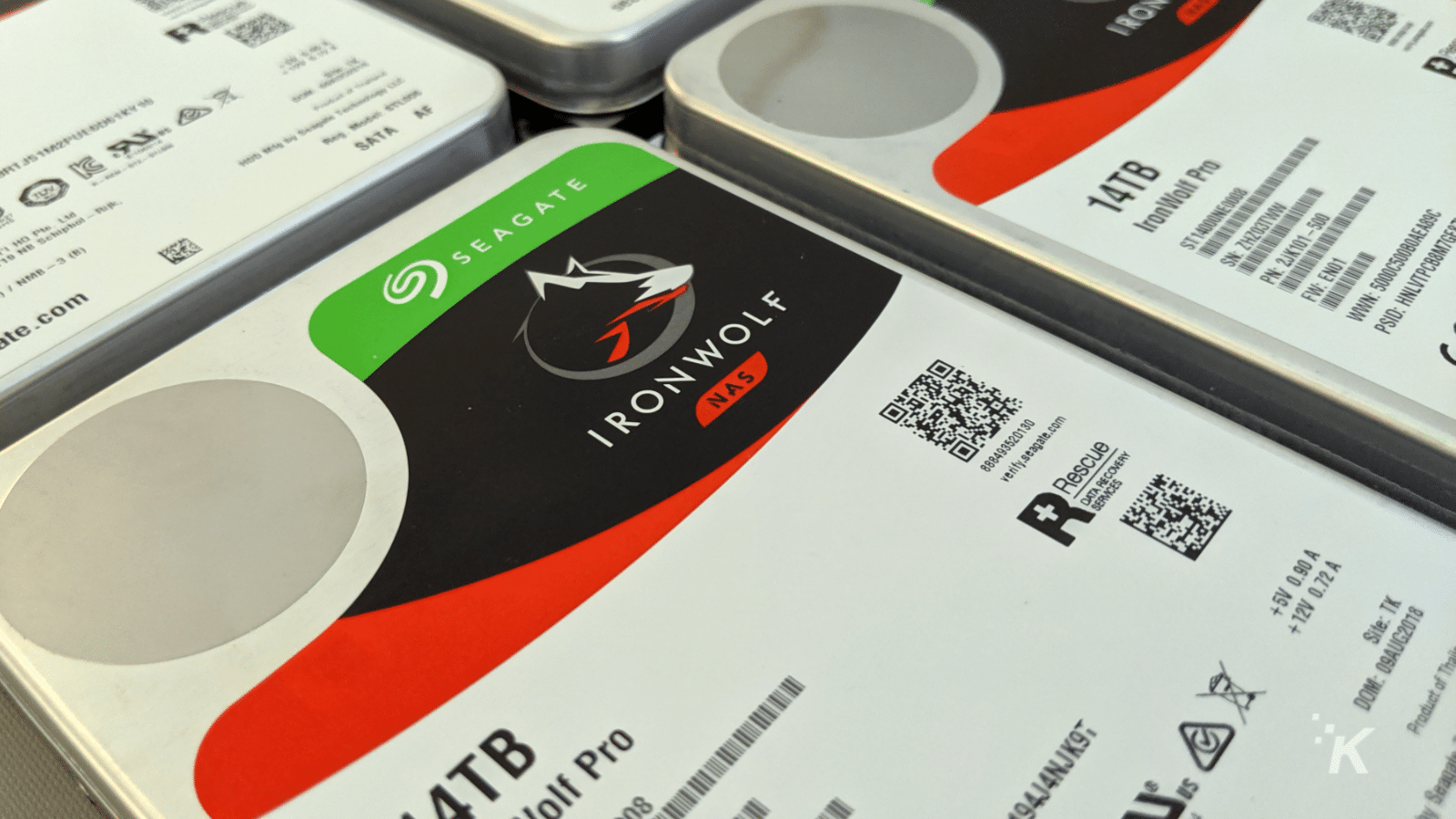
最简单的解释是,您的硬盘驱动器使用旋转磁盘上的磁道来存储数据。 把它想象成一个高科技唱机,它也是可重写的,你离目标不远。 自 1950 年代最早的模型以来,它并没有真正改变太多,只是进行了改进,允许存储更多数据并更快地读取数据。
它们有 3.5 英寸和 2.5 英寸两种尺寸,具体取决于它们是用于台式机还是笔记本电脑。
固态硬盘 (SSD)

80 年代末、90 年代初固态硬盘的发明,开启了更快存储选择的新时代。 它们最初被创建为比旋转硬盘驱动器更快、更可靠。 请看,由于 SSD 没有任何活动部件,因此它们比旋转硬盘更不容易受到物理损坏。
出于同样的原因,它们也更快 - 无需旋转盘片,可以以与任何其他部分相同的速度从 SSD 的任何部分读取数据,而无需移动进行读取的部分。

SSD 有两个主要部分,一个是实际存储数据的闪存芯片,另一个是一个闪存控制器,它记住数据的存储位置、决定存储位置并在需要时检索数据。

现代 SSD 有几种外形尺寸,2.5 英寸是最常见的(例如 SK Hynix 1TB 型号),然后是 mSATA 和 M.2 外形尺寸,可以移除外壳,使 SSD 确实非常小,或者有 PCIe看起来像更纤薄的显卡并插入您的 PCIe 插槽的版本。 PCIe 版本也可以在 M.2 外形尺寸中找到,作为一种称为 NVMe 的类型,例如 Sabrent Rocket Q,它的大小一直高达 8TB。

现在 AMD 已经在其主板中添加了 PCIe 4.0,包括 X570 和 B550 系列,以及英特尔目前使用 Z590 芯片组的 Rocket Lake 架构,现在有新的 PCIe 4.0 NVMe 驱动器,例如 Silicon Power 的这款可以以 5,000 MB/s 的读取速度和 4,400 MB/s 的写入速度通过,这可以利用 PCIe 4.0 接口的更高速度。 由于 Xbox Series X 和 PlayStation 5 都使用较新的 PCIe 4.0 存储,预计未来几个月将有更多这样的产品出现。
混合硬盘 (SSHD)
正如您从名称中所期望的那样,这些驱动器使用小型 SSD 组件来加快普通旋转硬盘驱动器的读写速度。 正如工厂配置的那样,专用固件会随着时间的推移学习您加载最多的文件,并将这些文件的副本存储在 SSD 部分,以便您的系统可以更快地访问它们。 其他一切都留在较慢的硬盘部分,因此您可以以合理的价格获得快速访问和长期存储的平衡。
如今,您还可以通过所谓的分层来实现这种加速,使用诸如 Fuzedrive 之类的程序将系统中的两个驱动器、一个 SSD 和一个硬盘驱动器混合到一个混合配置中。
使用建议
好的,现在我们对现代计算机中用于存储的技术有了更多的了解。 在速度方面,硬盘 > SSHD > SSD > NVMe > PCIe几乎是顺序。 我们建议您至少为您的操作系统驱动器使用 SSD,并为您的大部分存储使用至少一个硬盘驱动器。
例如,将操作系统安装在 SSD 上会缩短启动时间,从而减少每次打开计算机时转动拇指的时间。 这个驱动器至少需要 240GB,因为一旦完全更新,Windows 10 最多可以占用 40GB,而这是在你考虑 Microsoft Office、Adobe 应用程序和其他程序等因素之前。 以如今 SSD 存储的价格,至少 500GB 或 1TB 是值得的,因此您不必为了腾出空间而处理临时文件夹和程序之类的事情。
如果您有一个 m.2 插槽并且可以利用 NVMe,我们的价值选择是 Western Digital WD Blue SN550,1TB 驱动器售价 95 美元。 读取速度高达 2,400 MB/s,写入速度高达 1,800 MB/s,几乎是 SATA SSD 速度的五倍。
然后是长期存储,实际上你想要的最低容量是 1TB。 如果你的预算允许,你可以做得更大,只是不要低于这个。 您的所有音乐、文档和其他数字记忆都将存储在此驱动器上,并且会很快填满。
这种组合为您提供了一些快速的存储空间以使您的系统更快,为您最常用的游戏提供一些空间,然后您的所有重要文档、音乐、视频和其他数据都存储在一个单独的、速度较慢的驱动器上。 这很重要,就好像一切都出错并且您的操作系统安装损坏一样,您只需重新安装或重新映像该驱动器,而不会触及您的重要文件。
你怎么看? 您是否计划在未来升级您的存储? 本指南对您有帮助吗? 在下面的评论中让我们知道,或者将讨论带到我们的 Twitter 或 Facebook 上。
编辑推荐:
- 如何为您的计算机选择合适的主板 – 2020 版
- 如何为您选择合适的 CPU – 2020 版
- 200 美元以下的最佳显示器
- 2020 年最好的游戏键盘
请注意,如果您通过我们的链接购买商品,我们可能会获得一小部分销售额。 这是我们在这里保持灯火通明的方式之一。 点击这里了解更多。
